テレビで放送されたアニメを見逃してしまった場合、まだは地方在住の方が見れないアニメを視聴したい場合、アニメのDVD、ブルーレイまたはネットのアニメ視聴サービスを利用することができます。時間が厳しい場合は、スマホでアニメを見るのも一ついい選択肢かもしれんません。 デバイスでiOSアプリ・Androidアプリをインストールして、スマホやタブレットで動画視聴が可能です。ただ動画のストリーミング再生はデータ通信量が多すぎるなので、アニメDVD・ブルーレイ中の動画を取り出して、スマホに入れて、視聴することをお薦めします。
今日は、スマホで見ることができるいくつかのアニメサービスを紹介します。そして、アニメDVD・Blu-rayの動画を取り出して、スマホに取り込む方法も一緒に説明します。
まずはいくつかのアニメ動画配信アプリを紹介します。
dアニメストアは、アニメ作品数No.1の定額制アニメ見放題サービスで、dアニメストア会員の方は、このアプリから会員向け動画を視聴することができます。TV放送中の新番組の配信から、アニソンミュージッククリップ、アニソンライブ映像、舞台、ミュージカルなど幅広いラインナップを多数ご用意しています。国内随一のラインナップを誇る、日本最大級のアニメ配信サービスです。
U-NEXT(ユーネクスト)は、映画(洋画・邦画)、ドラマ(海外ドラマ、国内ドラマ、韓国ドラマ)、アニメ、バラエティなどが高画質で楽しめる日本最大級の動画配信サービスです。 1つの契約で、4人まで同時利用可。それぞれのアカウントがあれば、好きなときにログインして、自由に作品を楽しめるようになります。
アニメの情報を完全網羅!無料で楽しめるアプリです。気になるアニメを視聴できるオンデマンドサービスを一括チェックできます。マイリストで視聴管理こともできます。プッシュ通知で気になるアニメの新着情報をお届けます。特集やランキング機能から人気のアニメ情報が簡単にチェックできます。
Hulu / フールーを利用して、インターネットに接続したテレビ、PC、スマートフォン、タブレットなどで、いつでもどこでも視聴可能です。Huluでは、海外ドラマ、映画に加え、人気の国内テレビドラマ、バラエティ、アニメの見逃し配信を視聴可能です。Huluでしか見られない、海外ドラマ「Huluプレミア」やHuluのオリジナル作品「Huluオリジナル」など独占配信作品を多数ご用意しています。リアルタイム配信で、スポーツや音楽、FOXチャンネルも視聴可能です。ご注意:Huluのアプリをご利用いただくには、happyon.jpでのアカウント登録が必要です。
アニメ放題はテレビ放送中の最新作から懐かしの名作までさまざまなジャンルの作品がぜんぶ見放題。無料で見られるアニメもたくさんご用意しています。スマホやタブレット、パソコン、テレビとマルチデバイス対応しています。このアプリなら、放送中のアニメも観れますよ。しかも、アニメの主題歌も簡単に検索できます!
アニメDVD・ブルーレイにコピー制限が付いているので、ディスクをドライブに挿入して、中のファイルを直接コピーすることができません。DVD・ブルーレイのコピーガードを解除して、スマホで視聴できるフォーマットに変換するにはリッピングソフトが必要です。今日は、Leawo 究極動画変換を利用して、アニメDVD・ブルーレイのプロテクトを解除して、動画をスマホに取り込む方法を紹介します。
「Leawo 究極動画変換」は多機能なメディア変換ソフトで、DVD・ブルーレイの変換、作成することができます。このソフトを利用して、市販のDVD・Blu-rayをリッピングでき、ディスク内のファイルを.MP4などのフォーマットに変換して、パソコンに保存することができます。
それだけでなく、Leawo 究極動画変換の「オンライン動画ダウンロード」機能を利用して、YouTube、ニコニコ動画、FC2動画などの動画視聴サイトから動画をダウンロードすることができます。「HD動画変換」機能でパソコンのビデオファイルを180種類以上のフォーマットから好きな形式に変換できます。


☉ ブルーレイとDVDをMP4、MKVなどの形式に変換
☉ 動画、ISO、VOBファイルをBlu-rayとDVDに書き込み
☉ YouTubeの動画を簡単にダウンロード
☉ 動画フォーマットを180種類以上の形式に変換可能
☉ ブルーレイ、DVDのディスクに動画を簡単に書き込み
さて、今すぐLeawo 究極動画変換でアニメDVD・ブルーレイの動画をスマホに入れる方法を紹介します。
ステップ1. 上記のソフト概要から「Leawo 究極動画変換」をお使いのパソコンにダウンロード、インストールします。インストールした後、ソフトを実行します。
ステップ2. 「DVD変換」または「ブルーレイ変換」を選択して、「BD/DVDを追加」でブルーレイまたはDVDのコンテンツをソフトウェアにロードします。
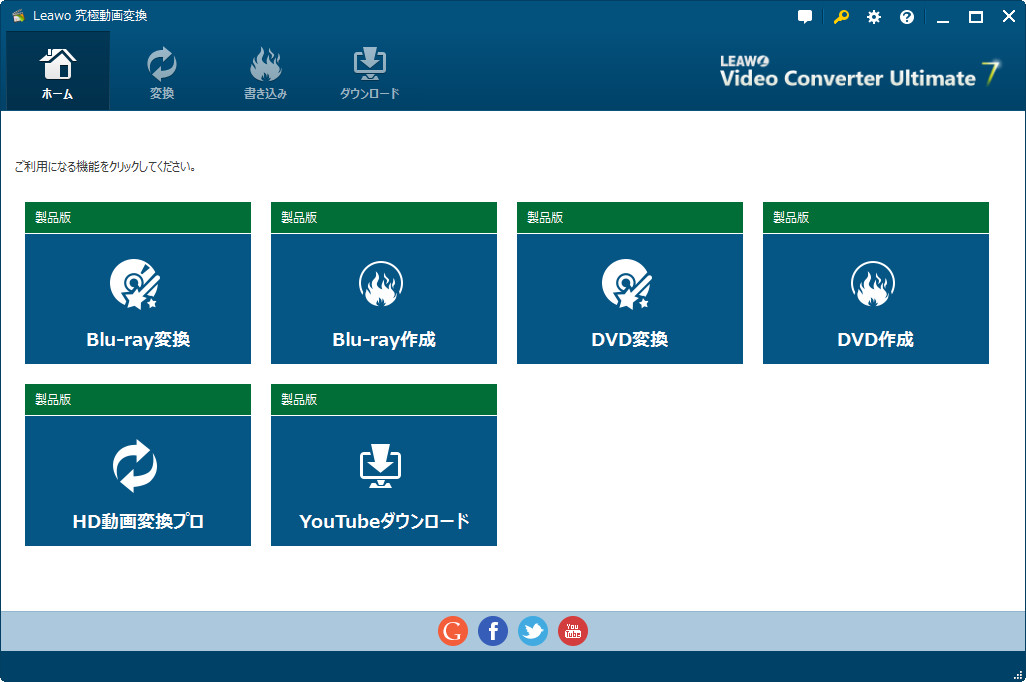
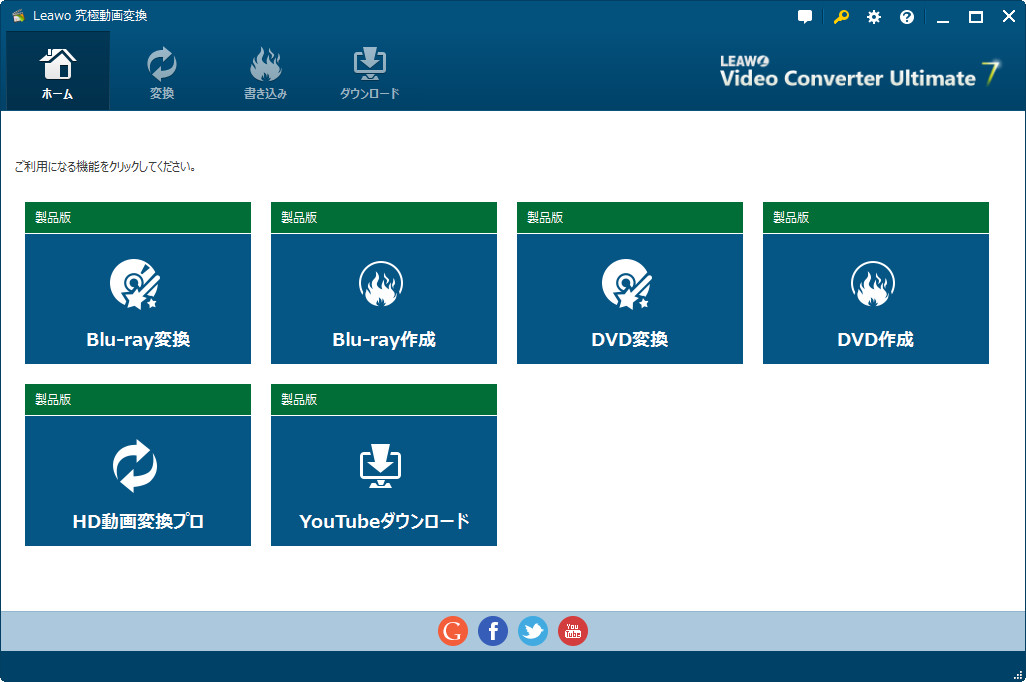
ステップ3. ソフトがDVD/ブルーレイを読み込んだ後、三つのモードでディスク中の動画を変換することができます。
フルムービー:全てのDVDタイトルをコピーする
メインムービーモード:DVD中の一番長いタイトルのみをコピーする
カスタムモード:自分の需要に応じてタイトルをコピーする
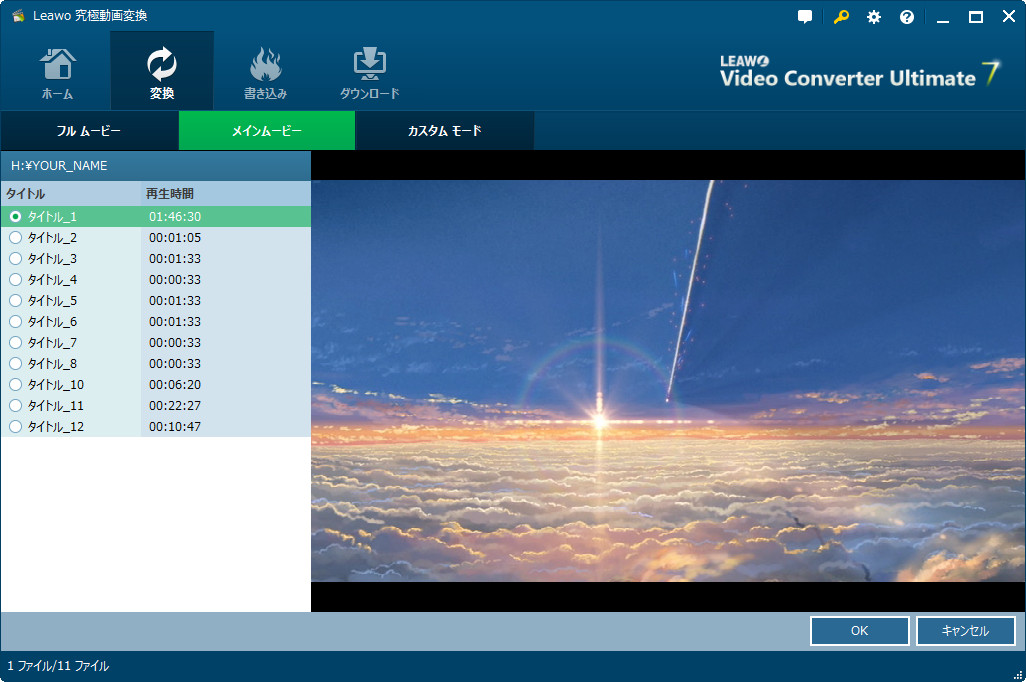
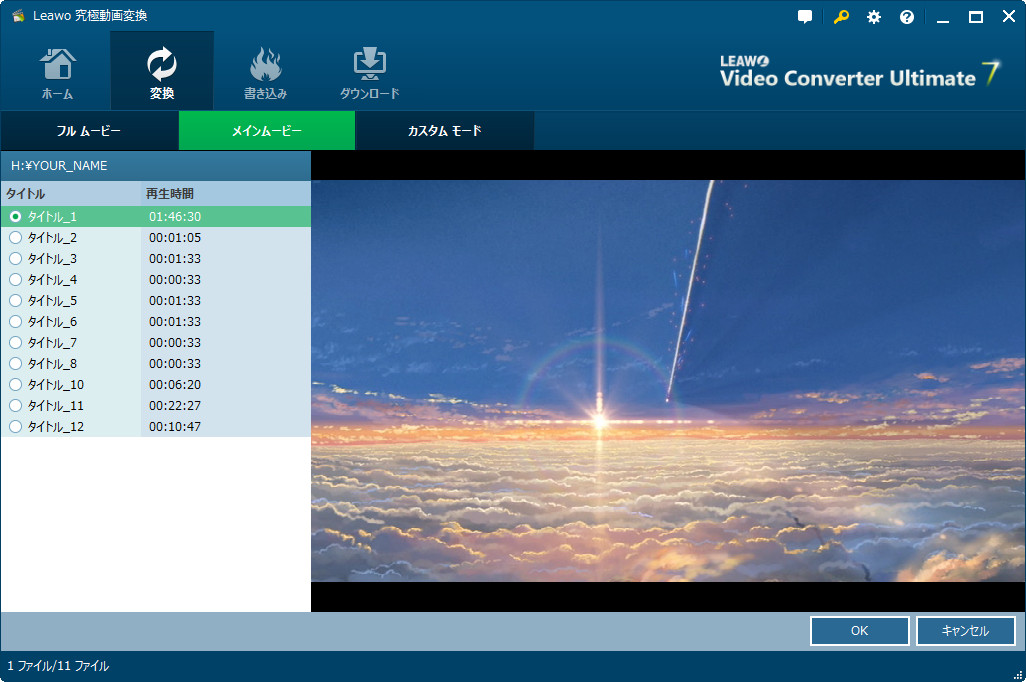
ステップ4. モードを選択した後、マイン画面で動画の概要がひょうじされます。「字幕」と「音声言語」を選択して、右の「編集」ボタンをクリックします。


ステップ5. 動画編集画面で時間トリム(カット)・透かし追加・部分拡大・効果・3D・などを行われます。
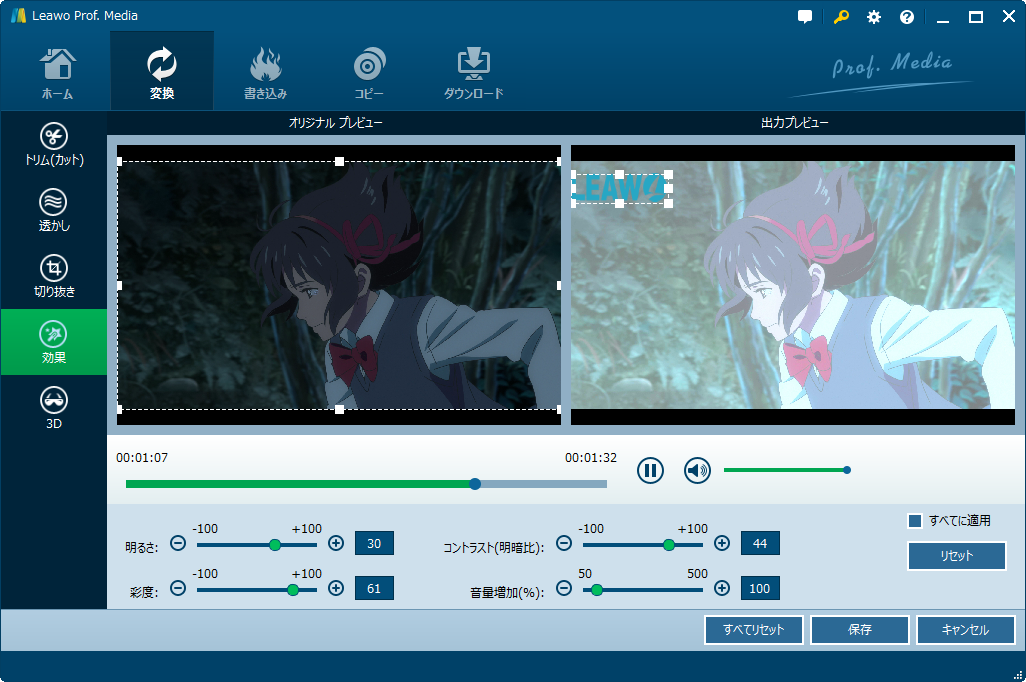
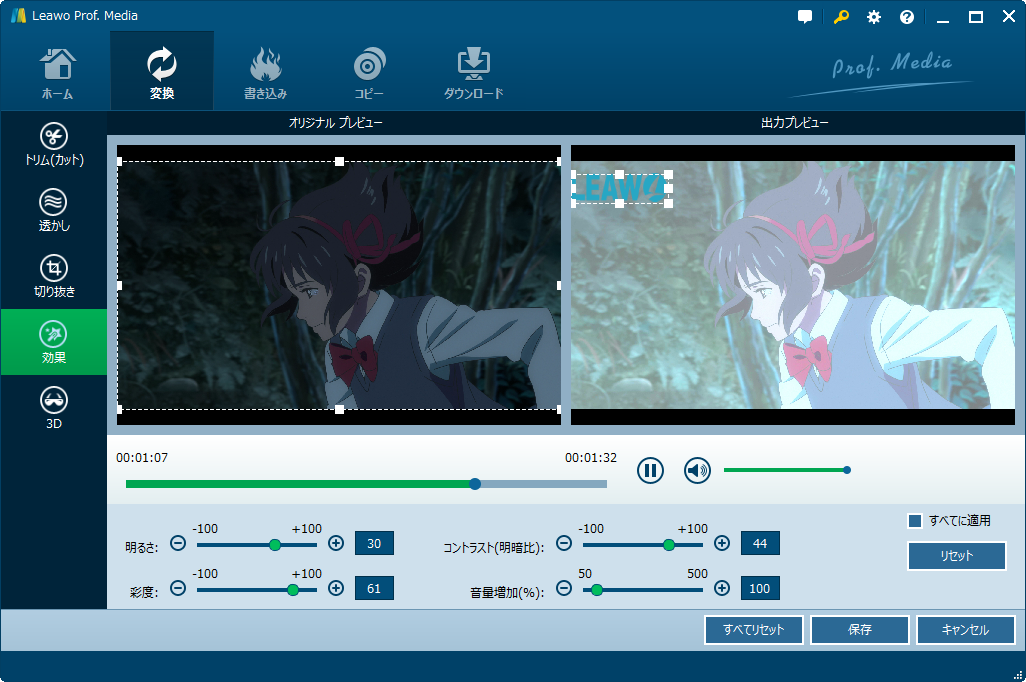
ステップ6. 最後はマイン画面での「MP4 Video」をクリックして、動画の出力形式を設定します。出力フォーマットの選択がわからない方はお使いのデバイスを選択しても良いです。
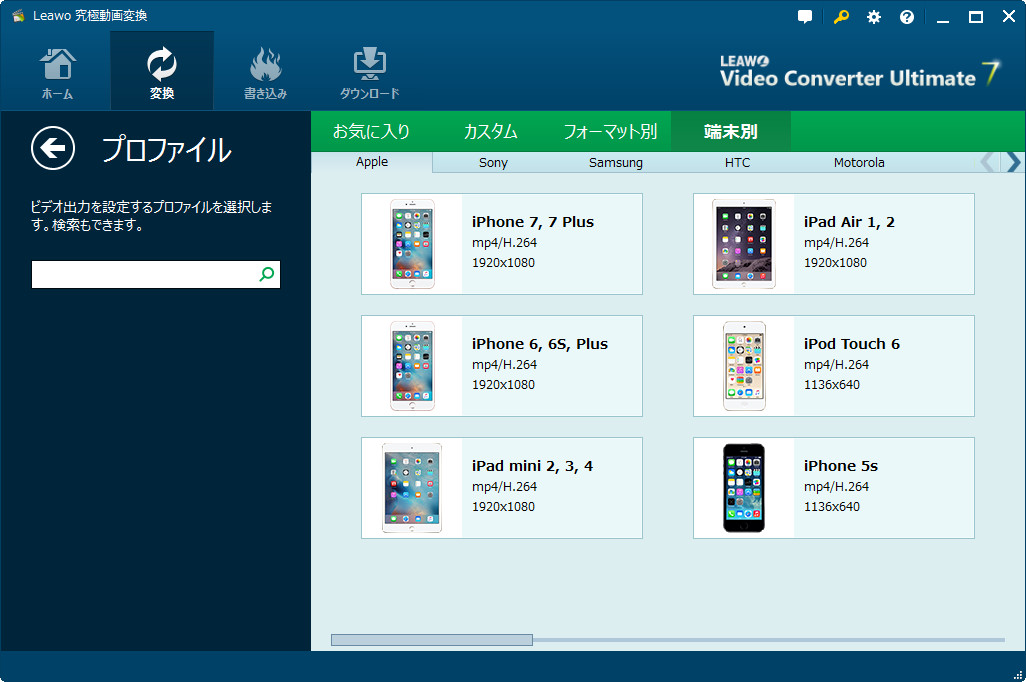
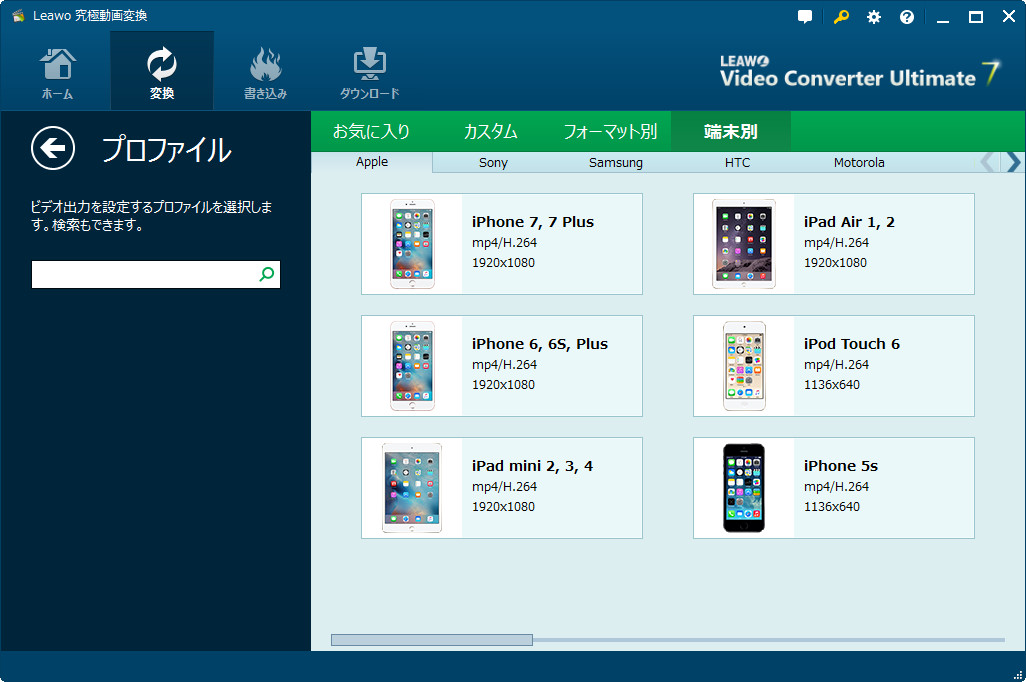
ステップ7. フォーマットを選択してから、プロファイルを設定することができます。
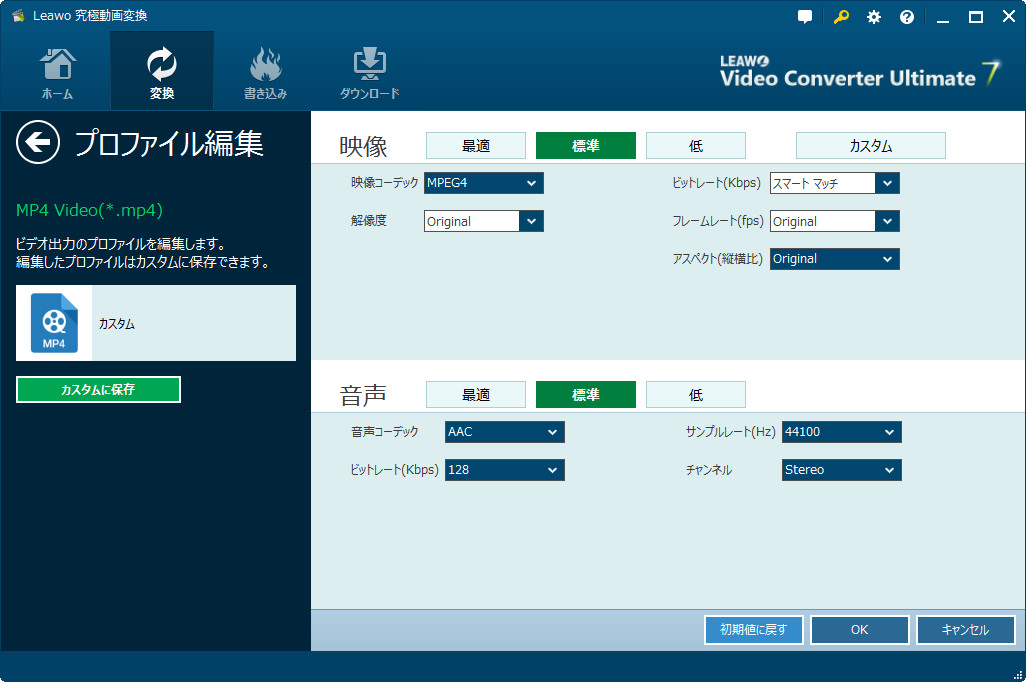
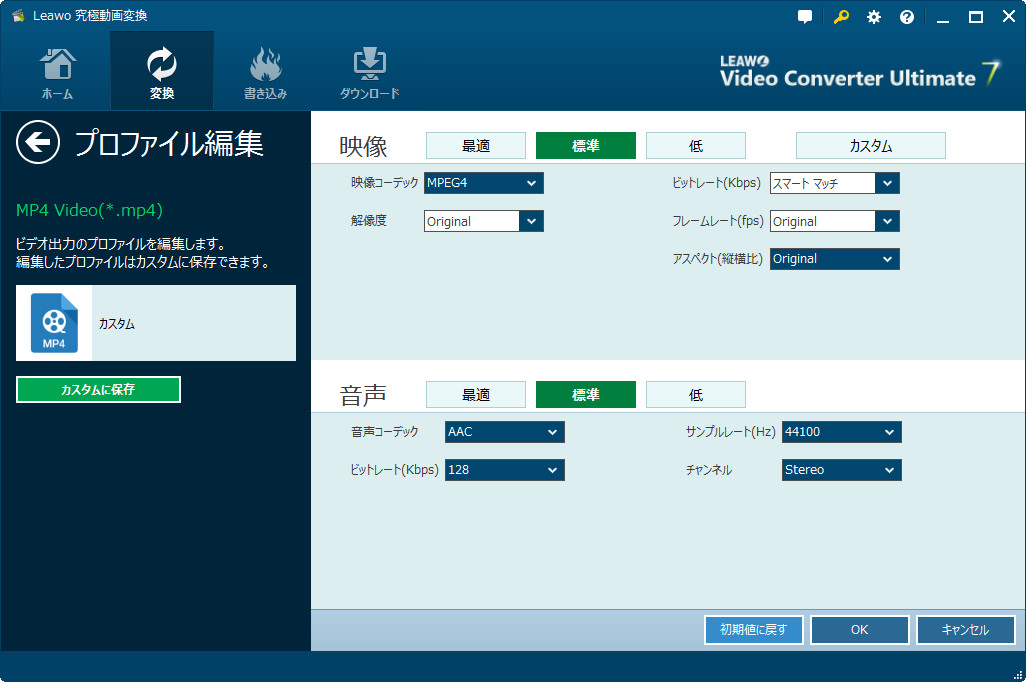
ステップ8. 全ての設定が完了した後、「変換」ボタンをクリックし、「保存先」を設定して、変換処理を開始します。
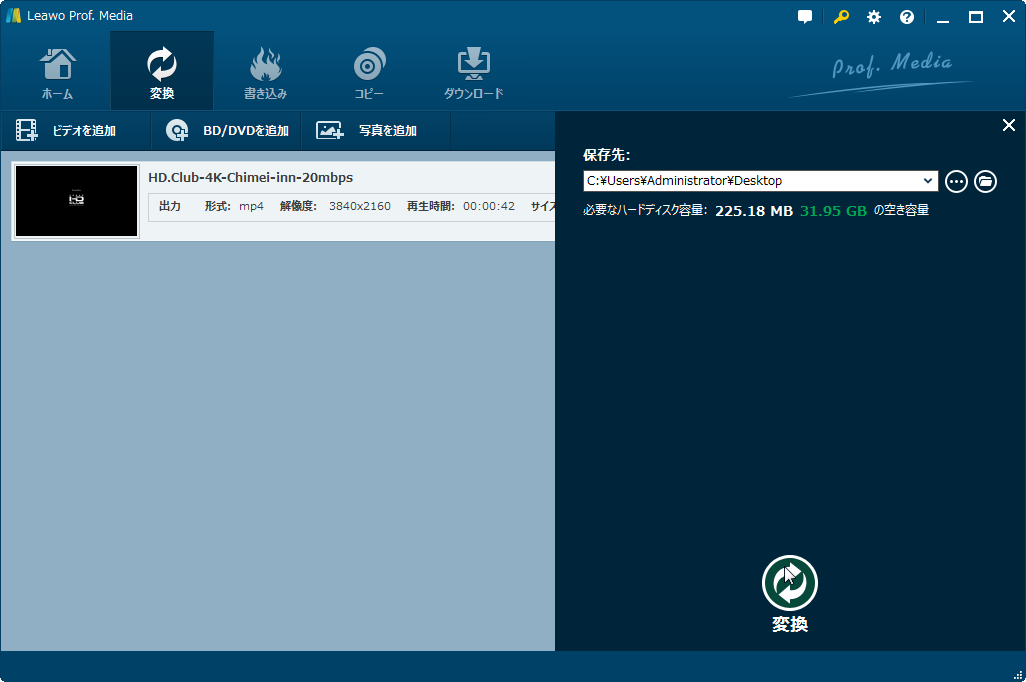
方法1. Leawo iTransferでパソコンの動画ファイルをiPhoneに転送する
ステップ1. USBケーブルでiPhoneをパソコンに接続します。Leawo iTransferを実行、iPhoneの概要が表示されます。


ステップ2. Leawo iTransferサイドバーでの「ビデオ」をクリックして、iPhoneの動画が表示されます。
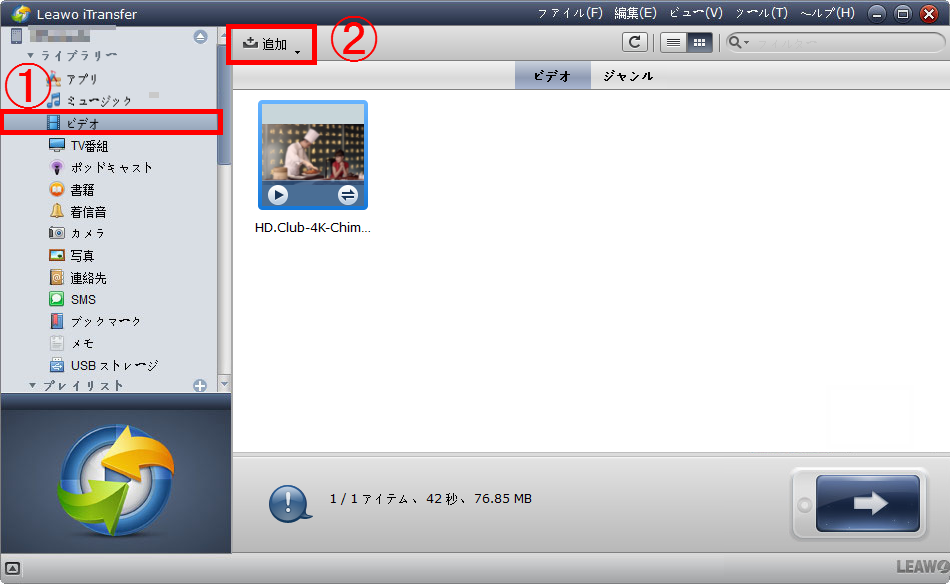
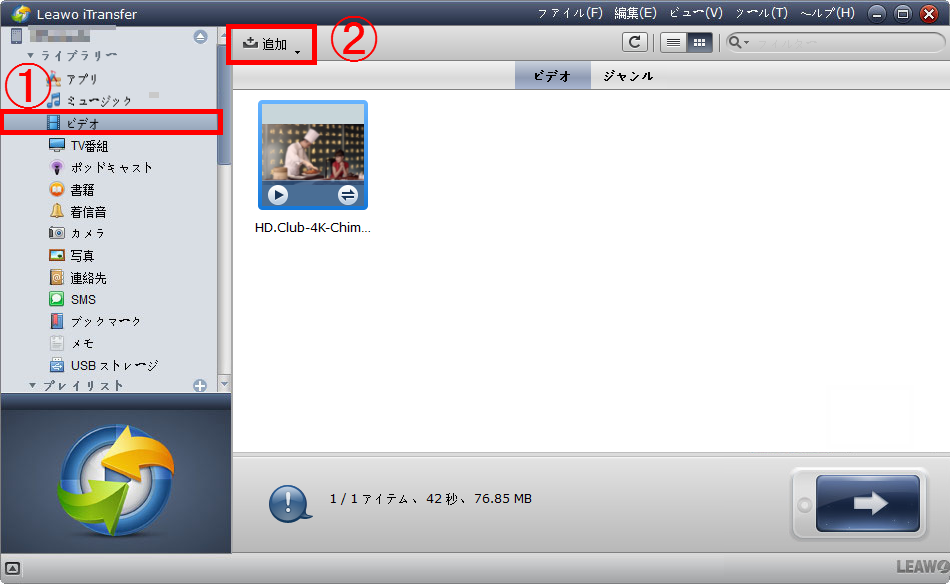
ステップ3. パソコンの動画ファイルをソフトにドラッグして、転送処理を開始します。数秒後、動画の転送が完了します。
Leawo iTransferはLeawoソフトウェアが開発したiPhoneデータ管理ソフトウェアです。このソフトを利用して、iPhoneとパソコンの間でデータの転送が簡単になります。動画だけでなく、写真、メモ、メッセージ、連絡先などのデータも、数クリックで同期できます。 下の「ダウンロード」ボタンをクリックして、今すぐ体験してみよう。


☉ iPhoneデータ移行ソフト
☉ IOSデバイスとコンピュータの間で、ミュージック、ビデオと写真などを簡単に転送
☉ 最新のiPhone機種、iOSソフトウェアに対応
☉ iTunesと同期しなく、データー紛失の心配なし
方法2. iTunesでパソコンの動画ファイルをiPhoneに同期する
Leawo iTransferを使用したくない場合は、iTunesでビデオの動画をiPhoneに転送することができます。手順はこちら:
ステップ1. ウェブサイトからiTunesをダウンロードしてからインストールします。
ステップ2. USBドライバでiPhoneをコンピュータに接続した後、iTunesを起動します。
ステップ3. パネルの左側にある「iTunes>ライブラリ>ムービー」タブで、「ファイル>ライブラリにファイルを追加」オプションをクリックして変換されたDVDムービーをiTunesに追加します。
ステップ4. 「iPhone>ライブラリ>ムービー」タブを開くと、「ムービーを同期」というボックスが表示されます。それをチェックして下から同期したい映画を選択します。その後、「適用」ボタンをクリックすれは、iTunesは変換されたDVDムービーをiPhone 7/iPhone 7 Plusに自動的に同期します。
ステップ5. iPhoneにDVDムービーを追加した後、iPhoneのメディアプレーヤーを起動すると、同期したムービーを見ることができます。
簡単でしょう?ご興味がございましたら、是非一度お試し下さい。Rating: 4.6 / 5 (135 Reviews)
30日間
返金保証
30日間の全額返金保証を提供しております。返金ポリシーにより、全てのお客さまに、安心して最高のサービスと製品を提供させていただきます。
1営業日以内
サポート対応
1営業日以内に安心サポート。お客様サポートや技術サポートでも経験豊富なスタッフが迅速に対応しております。
1,000万以上
のユーザー
全世界で千万以上のお客さまや法人様にご利用いただいています。信頼性が高く、ユーザーが安心して利用できる製品を提供いたします。
100%安全
安心ショップ
オンラインストアのデータ通信はベリサイン社の最新技術によって保護されています。安全なショッピングをお楽しみいただけます。